サービス連携マニュアル
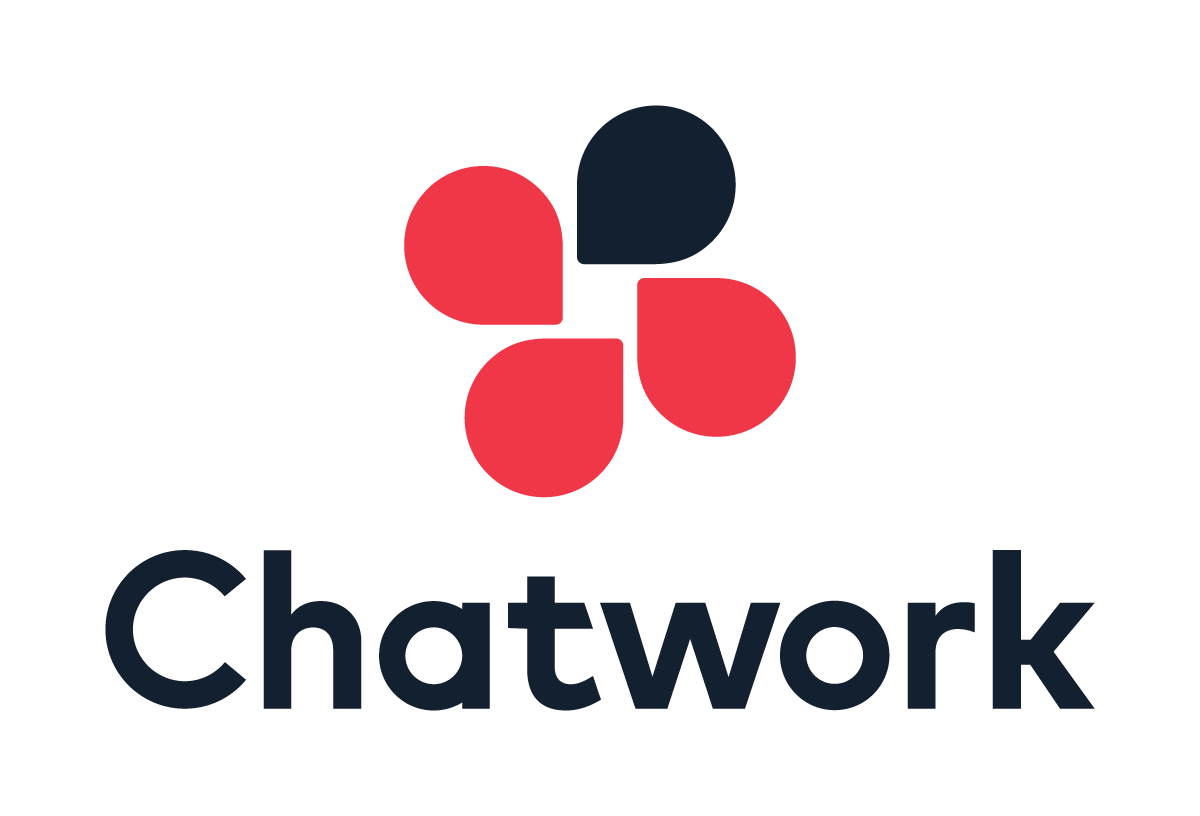
Chatworkを連携する
ITboardのアプリ連携ページでChatworkを連携する手順です。
■ITBoardへの連携方法
1.ITboardでサービス選択からChatworkを追加する
サイドメニューから『サービス』を選択し、『サービスを追加』ボタンを押下します。
その後、下画像のようなモーダルが出現しますので、入力欄にサービス名である「Chatwork」と入力します。
出てきた検索結果から『Chatwork』を選択します。
その後、下画像のようなモーダルが出現しますので、入力欄にサービス名である「Chatwork」と入力します。
出てきた検索結果から『Chatwork』を選択します。
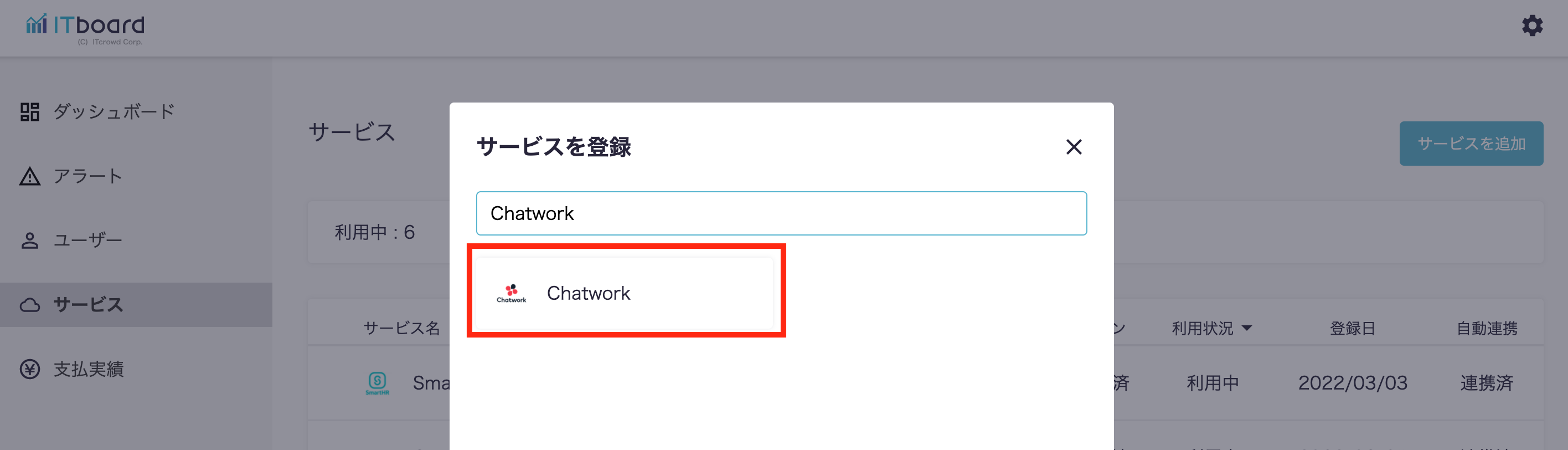
登録確認のモーダルが出現するので、『登録』ボタンを押下します。
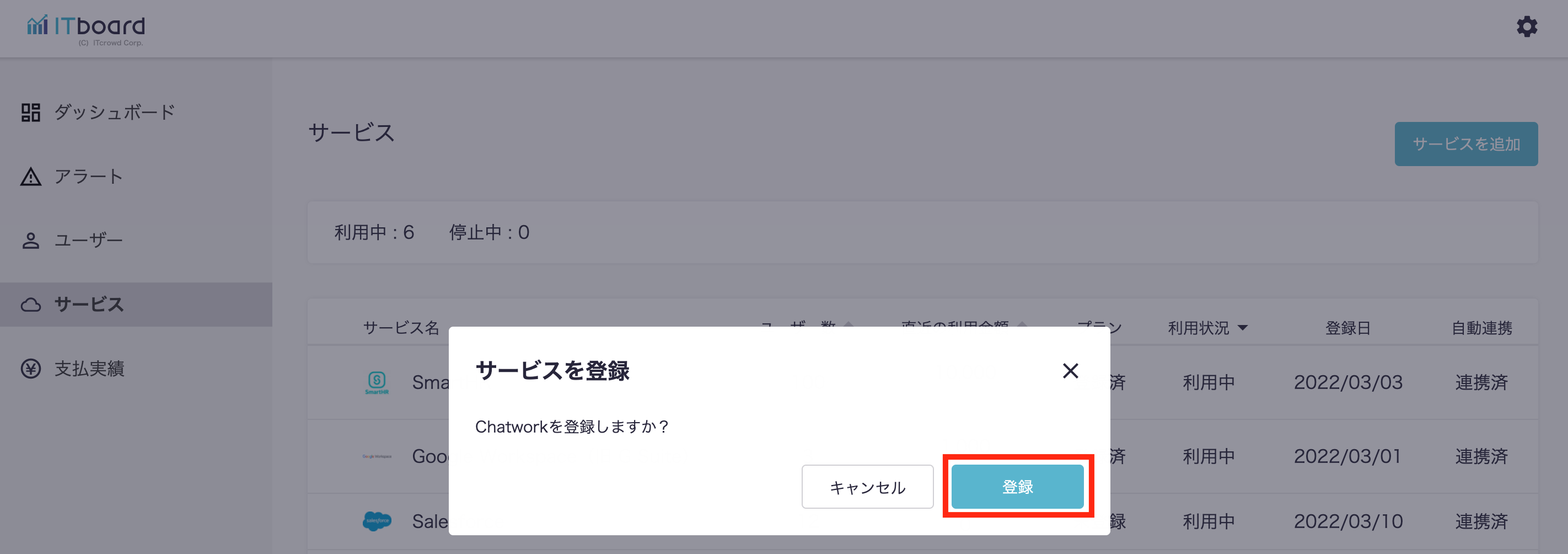
サービス詳細画面に遷移するので、サービス連携を行いましょう。
2.ITboardでサービス詳細からサービス連携を行う
連携設定の『変更』リンク、または『連携設定へ』ボタンを押下します。
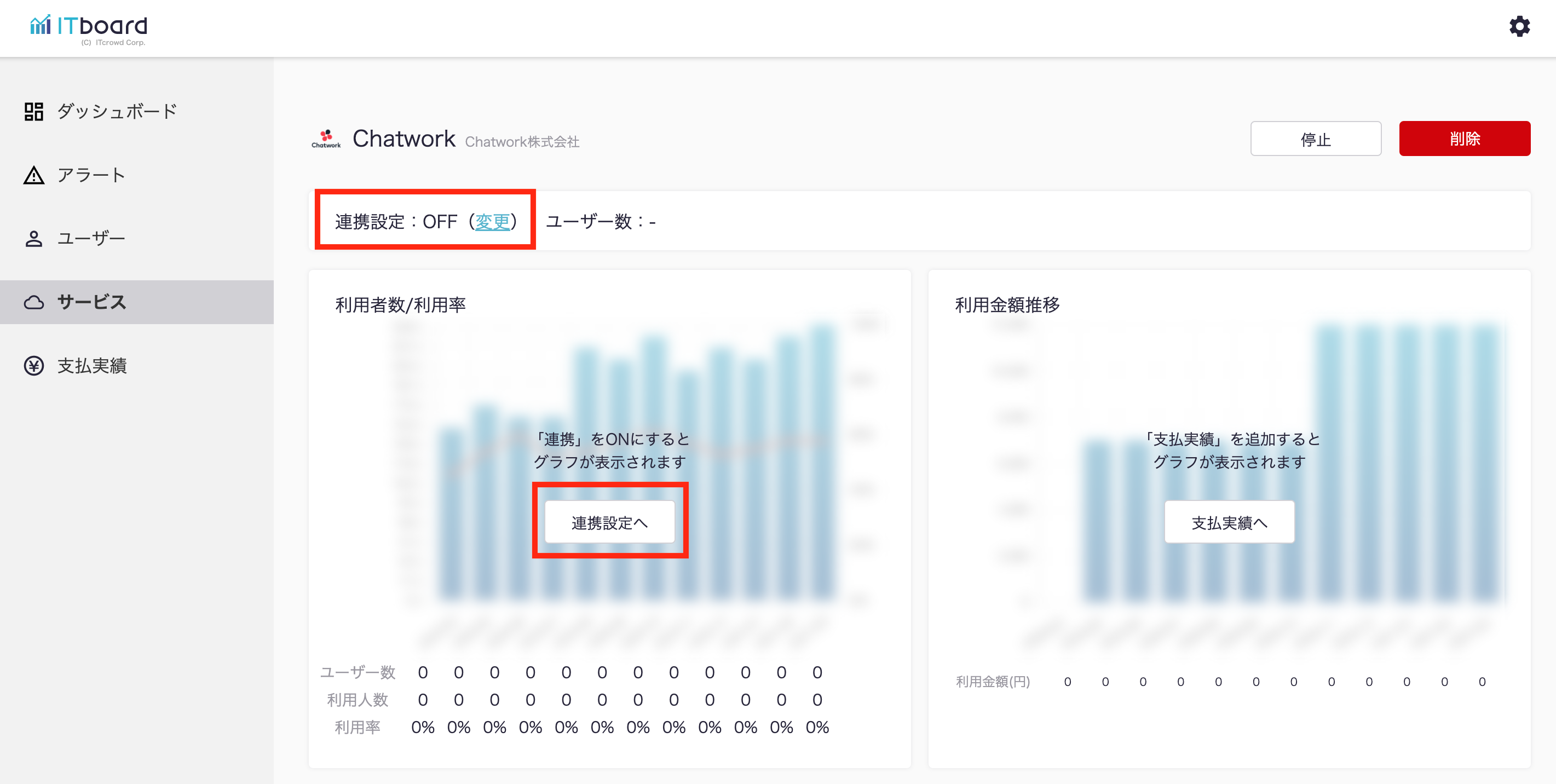
Chatworkの連携設定モーダルが出現するので、『設定』ボタンを押下します。
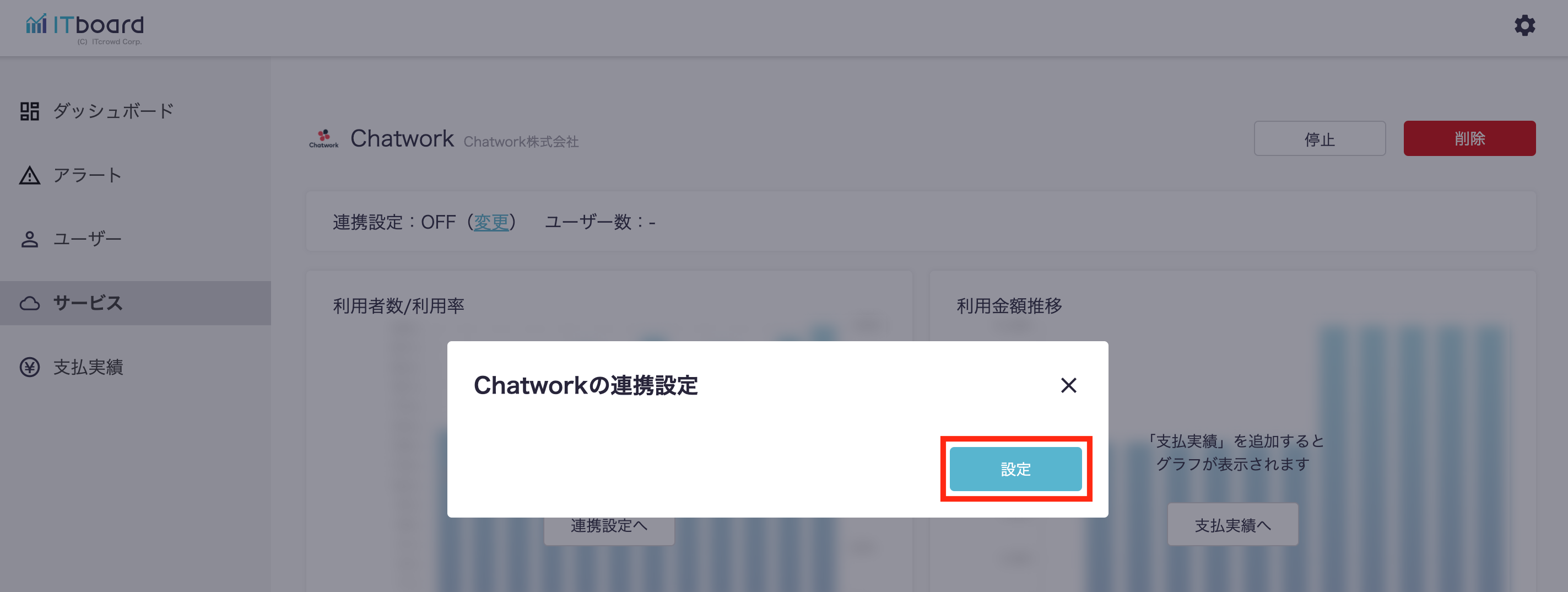
3.Chatworkでアプリ連携を許可する
アプリ連携の許可を求められるので、『許可』ボタンを押下します。
ログインしていなかった場合は、Chatworkアカウントのログインを求められるので、連携したいアカウントのメールアドレス、パスワードを入力しログインします。
※表示されるユーザー(認可するユーザー)は「管理者権限」か「ユーザー管理権限」を保持する必要があります。
詳しくはこちら(別窓が開きます)
ログインしていなかった場合は、Chatworkアカウントのログインを求められるので、連携したいアカウントのメールアドレス、パスワードを入力しログインします。
※表示されるユーザー(認可するユーザー)は「管理者権限」か「ユーザー管理権限」を保持する必要があります。
詳しくはこちら(別窓が開きます)
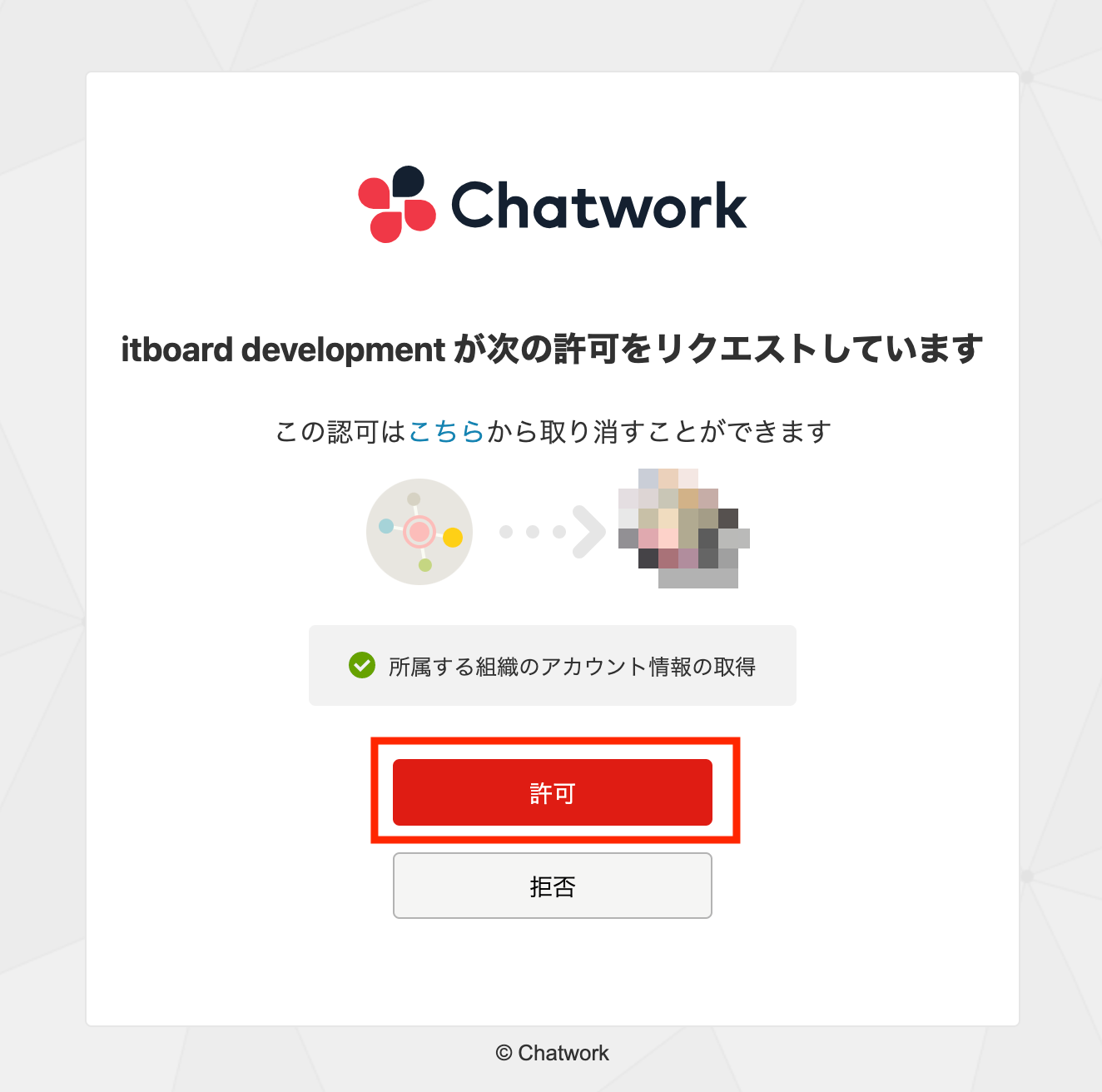
4.ITboardとChatworkが連携される
ITboardのサービス詳細画面に戻りますので、そこで「連携設定: ON」になり、「利用者数/利用率」のグラフが見られるようになっていれば、連携成功です。
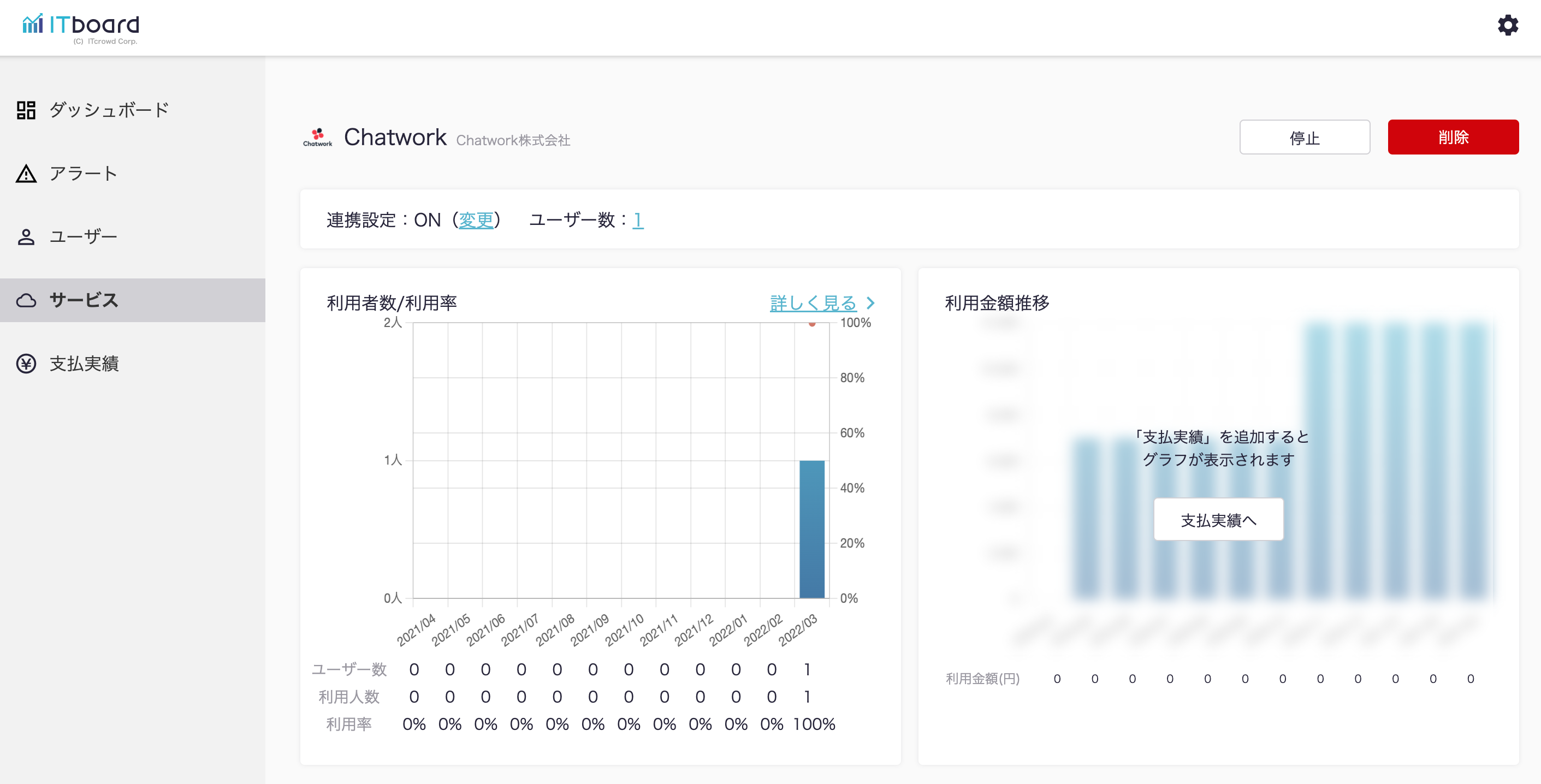
■ITBoardでユーザーを削除する方法
1.ユーザーを削除する方法
Chatworkのユーザー削除はITBoardではできません。
ユーザーの削除については、こちらをご覧ください。
ユーザーの削除については、こちらをご覧ください。